En nuestros teléfonos Android, instalamos varias decenas (algunos, incluso cientos) de aplicaciones que usamos en nuestro día a día. Aunque lo más recomendable es instalarlas desde una fuente oficial como Google Play Store, también se pueden añadir nuevas aplicaciones externas a la tienda.
Esto, en alguna ocasión, puede provocar que nuestro terminal se ralentice sobremanera, provocando que el sistema deje de funcionar como debería. Así, veríamos lags y ralentizaciones que lastran la experiencia de usuario. Por eso, es conveniente revisar si alguna app está llenando la memoria de tu Android. Si no sabes como hacerlo, continúa leyendo y descubrirás como solucionar este problema.
Cómo saber qué apps están ralentizando el móvil

En el sistema operativo de Google para móviles, Android, existen varias maneras de cerrar aplicaciones en segundo plano. Pero, antes de cerrar a lo loco debemos detectar esa app que está ocasionando los problemas de lentitud, y, es importante recalcar que no siempre es bueno detenerlas repentinamente.
Igualmente, las ralentizaciones pueden deberse a que la memoria interna está llena, o bien la RAM está ocupada al máximo, impidiendo que el sistema funciones con fluidez.
Si el almacenamiento interno de tu móvil está lleno, habrás recibido una notificación bastante insistente, que te informa sobre esto. No te quedará otra que limpiar el teléfono, e incluso sería conveniente desinstalar la aplicación que esté ocupando todo el espacio. Para comprobarlo, vamos a Ajustes > Almacenamiento > Aplicaciones.
A continuación, verás un listado con las apps instaladas y el espacio que ocupan de la memoria. Pulsa encima de la que veas que ocupa demasiado y prueba borrando la memoria caché. También puedes hacer uso de Gestionar espacio para borrar los datos almacenados por esa app, pero ten en cuenta que si se trata de una aplicación con usuario, deberás introducirlo de nuevo.
Ahora, nos movemos al otro caso: una aplicación que está ocupando toda la memoria RAM disponible de tu móvil. Para comprobar esto, debemos realizar un par de tareas antes. Ve a Ajustes > Información del teléfono, y pulsa repetidamente encima de Número de compilación. Así habremos activado las opciones para desarrollador donde veremos el consumo de RAM de cada aplicación.
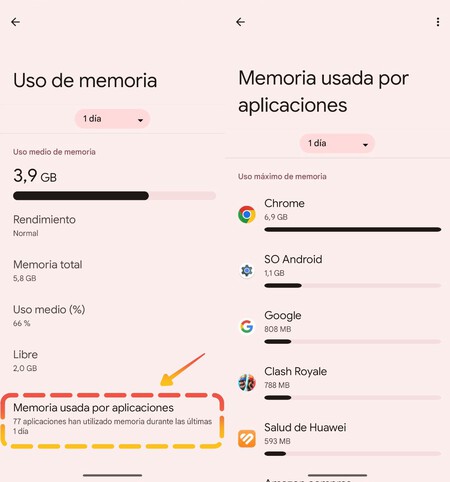
Ya podemos acceder a esta función yendo a Ajustes > Sistema > Opciones para desarrolladores > Memoria > Memoria usada por aplicaciones. Ahí se mostrará la lista. Detectarás rápidamente cuál es la aplicación que ocupa toda la RAM, te recomendamos vigilarlo por horas (en la captura lo hemos seleccionado en un día, pero ese consumo es acumulado, no indica valores absolutos).
En móviles Android de marcas como Xiaomi, los fabricantes suelen incorporar herramientas para revisar la memoria RAM libre, así como los megas que ocupa cada app. Para ver la memoria RAM en tu móvil Xiaomi deberás ir a Ajustes > Pantalla de inicio y activar el interruptor con nombre Mostrar estado de la memoria. Ahora, desde la vista de aplicaciones recientes se nos mostrará un indicador en la parte superior.
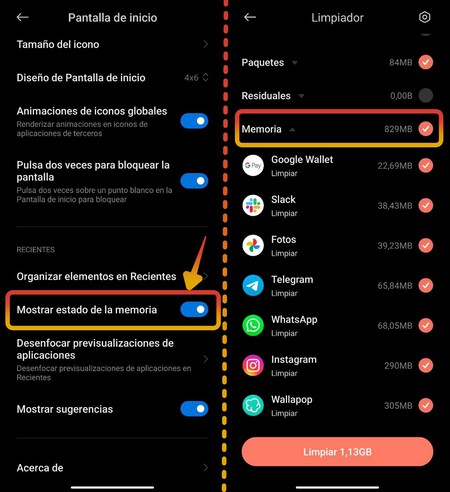
Siguiendo con la conocida firma china, si nos vamos al Limpiador que viene por defecto en MIUI, esta misma herramienta nos limpiará la memoria RAM, y lo que es mejor: nos permitirá visualizar la memoria ocupada por cada una de ellas.
En Android 13, es más fácil
Una de las novedades de Android 13 es la incorporación de un aviso en la cortina de notificaciones y ajustes rápidos que nos avisa de aplicaciones que están corriendo en segundo plano. Para comprobar esa app que está mermando el rendimiento del móvil tan solo debemos bajar las notificaciones.
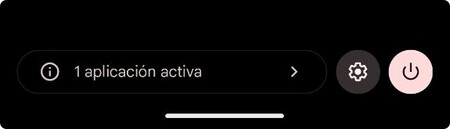
Como vemos en la captura, el sistema nos avisa de una aplicación activa. Este puede ser un buen chivato para cazar a la app maligna. Toca encima del aviso y podrás detenerla inmediatamente. Comprueba que a los pocos segundos no se haya vuelto a abrir.
Ahora, hay que solucionar el problema pero hay muchos métodos para cerrar apps...
Antes que nada, te recomendamos desinstalar ese tipo de aplicaciones, pues un comportamiento semejante puede esconder algún virus o malware. No es normal que una aplicación consuma tal cantidad de memoria como para dejar un terminal lento. Aunque puede ser el caso de que haya llegado una mala actualización que provoque esto, y necesitemos la app sí o sí. En ese sentido, solo nos quedaría detener la app cuando no la necesitemos.
El método más eficaz para obligar a una aplicación a que se detenga es el modo de Forzar cierre que encontramos en todo el parque de dispositivos Android. Para ello, debemos ir a Ajustes > Aplicaciones, en la lista, toca la app que has detectado como 'tragona' y después en Forzar detención.
Sin embargo, no es la única manera. Desde la vista de aplicaciones recientes (o abiertas, como se le llama popularmente), al deslizar una aplicación estamos diciéndole al sistema que no la necesitamos, y si es conveniente, él mismo la cerrará.
Limpiar tu móvil de esas aplicaciones que ocupan las distintas memorias es tarea fácil. Ya conoces cómo detectar esas apps 'chupamemoria' que ralentizan el teléfono y de qué métodos disponemos para borrarlas del mapa. Así, nuestro Android recuperará su buen rendimiento, como uno recién estrenado.





